Советы по настройке
Разное - Samsung
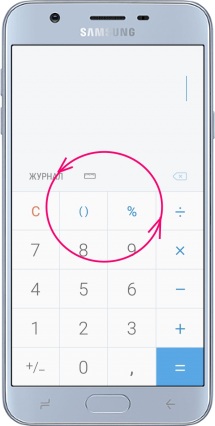
Инженерный калькулятор
- Находим приложение на одном из рабочих столов или на экране приложений смартфона Samsung.
- Затем просто переворачиваем экран смартфона горизонтально.
- Если ничего не происходит проверьте, активна ли функция «Автоповорот» в меню быстрых настроек, сдвинув один раз верхнюю часть экрана вниз.
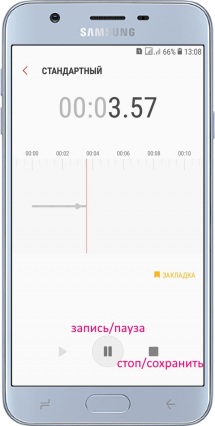
Диктофон в Samsung
- На одном из рабочих столов или на экране приложений смартфона Samsung находим папку «Samsung».
- Открываем приложение «Звукозапись».
- Для начала записи звука просто нажмите внизу кнопку в виде красного круга.
- Коснитесь справа кнопки в виде черного квадрата чтобы завершить запись.
- Введите имя звукового файла и нажмите «Сохранить». Если надо, можно создать категорию и привязать к ней записанный файл.
*При первом включении диктофона и если в смартфоне установлена карта SD приложение запросит установить место хранения записанных звуковых файлов.
*Открыть звукозаписи можно либо в самом приложении «Звукозапись» либо в папке «Voice Recorder» во внутренней памяти или на карте SD.
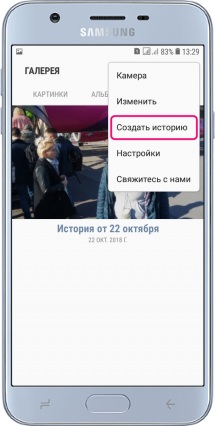
Как создать историю
- Открываем приложение «Галерея», иконка которого находится на одном из рабочих столов или на экране приложений смартфона Samsung.
- Переходим во вкладку «Истории», справа вверху жмем «⁞» и выбираем «Создать историю».
- Отмечаем галочками все приложения, которые нужно добавить в историю и справа вверху жмем «Готово».
- Вводим название новой истории и жмем «Создать».
*В историю можно добавлять не только фото, но и видео.
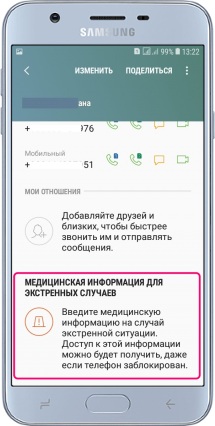
Как заполнить информацию о здоровье
- Открываем приложение «Контакты». Его иконки может и не быть на рабочем столе, тогда ее нужно будет найти на экране приложений смартфона Samsung.
- В открывшемся меню просто жмем на свой профиль. Он находится в самом верху над надписью «Поделитесь своим профилем».
- В открывшемся окне в самом низу выбираем «Медицинская информация для экстренных случаев».
- Вводим свои заболевания через запятую, аллергены – вещества и лекарственные препараты, на которые у вас аллергия, принимаемые вами лекарства, группу крови и другую важную информацию.
- В самом верху жмем «Сохранить».
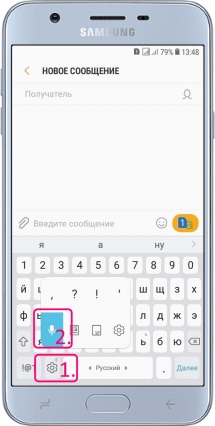
Как активировать голосовой ввод
- Открываем приложение для отправки сообщений или текстовый редактор чтобы вызвать системную клавиатуру.
- Слева внизу жмем и удерживаем кнопку в виде шестеренки, а затем не отрывая палец в выпавшем меню переводим его на кнопку в виде микрофона.
- Четко и внятно проговариваем слова и проверяем, чтобы они появились в текстовом поле.
- Все, теперь нужно исправить слова с ошибками и отправить сообщение.
*Если после включения голосовой ввод неактивен (кнопка в виде микрофона не мигает зеленым), нажмите на эту кнопку. Точно также голосовой ввод можно поставить на паузу.


